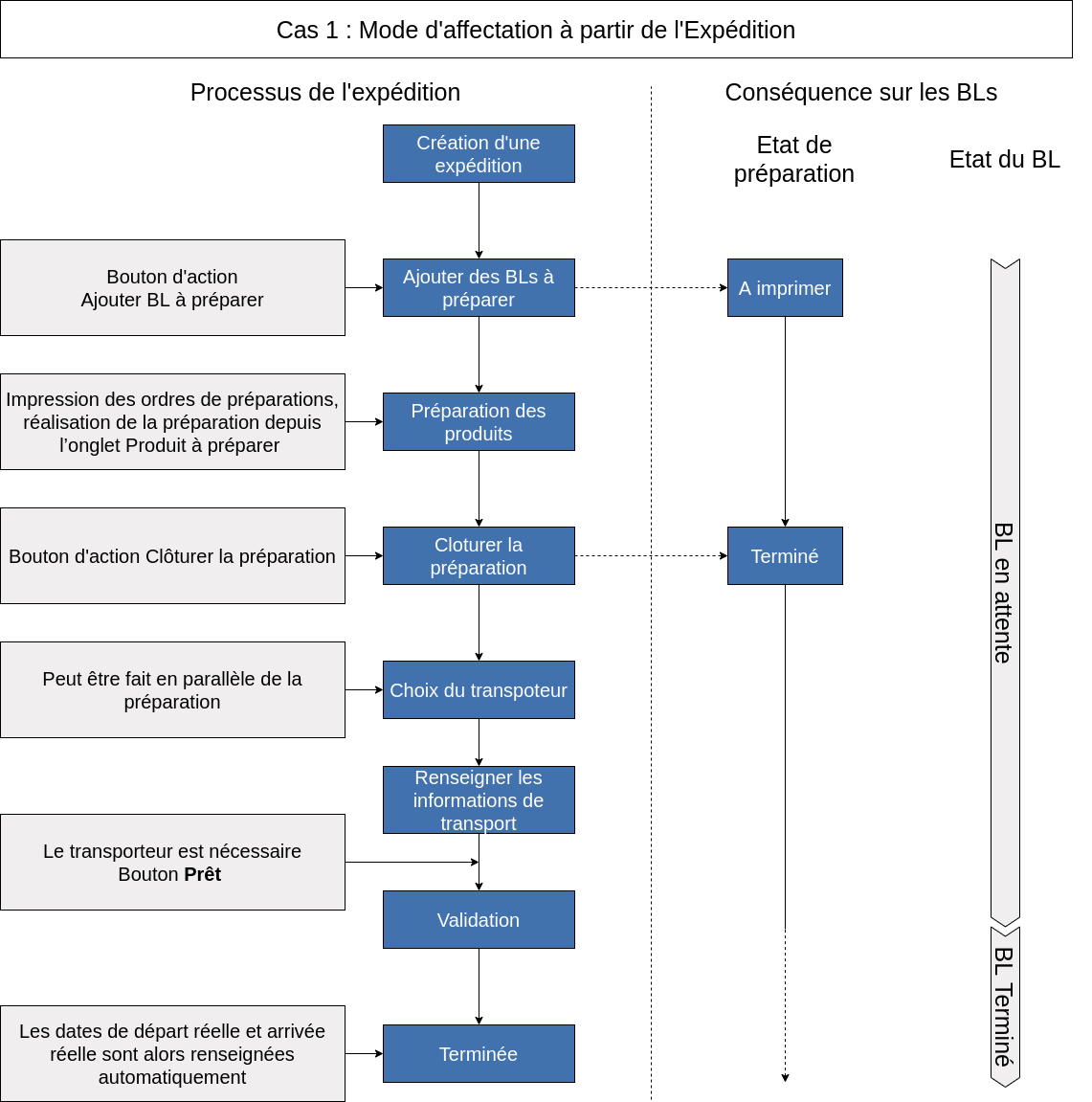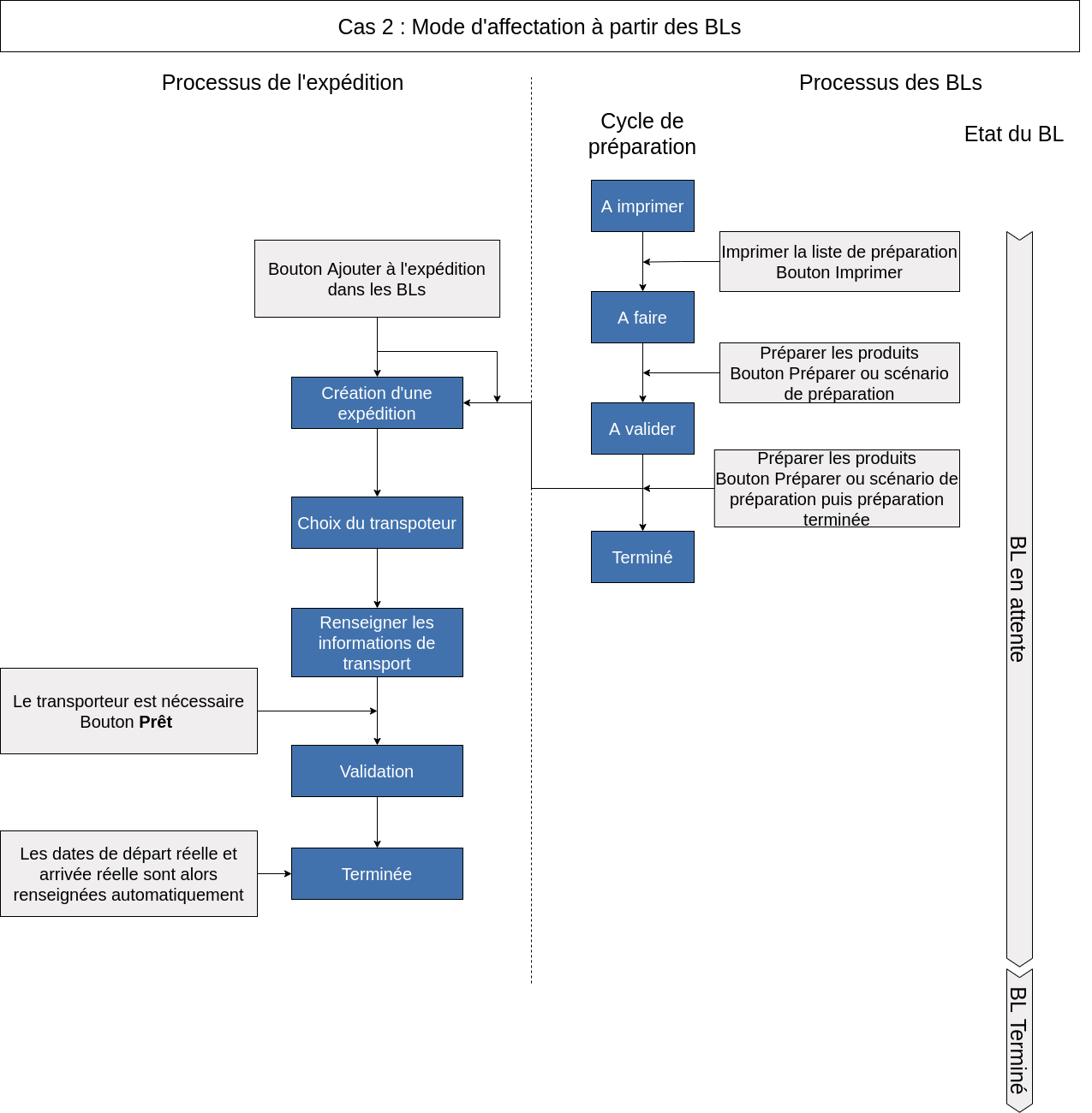Module complémentaire - Expédition
Le module Expédition permet de réaliser des groupements de livraisons, établir les listes de préparation pour les logisticiens et gérer les demandes d’enlèvements par un transporteur.
Ajout du module
-
Modification des paramètres de stock : Mode d'affectation
-
Menu Expédition dans le menu Logistique > Livraison
-
Modification des BLs et du processus des BLs
-
Menu Listes des produits à préparer dans le menu Logistique > Livraison
Mode de gestion
Ce module se décline en deux modes de gestion : l'un régit par l'expédition auquel on ajoute des BLs, l'autre régit par des BLs à préparer que l'on affecte ensuite à des expéditions. Ce sont les paramètres de stock qui définissent l'un ou l'autre mode de gestion au travers du champ Mode d'affectation
-
Cas 1 : A partir de l'expédition. Il est le cas le plus couramment utilisé. L'utilisateur construit une expédition en sélectionnant les BLs qu'il souhaite expédier. Cela lui permet également d'établir des listes de préparation. Ce mode de gestion est notamment utilisé pour les groupements de transport sur plusieurs clients.
-
Cas 2 : Depuis les BLs, l'utilisateur imprime la liste de préparation et une fois prête, il l'affecte à une expédition existante ou en crée une nouvelle. La préparation débloque l'expédition.
L'entête du formulaire
L'entête référence les informations générales de l'expéditions : son Nom, le Transporteur sélectionné, la société ainsi que des infos remontées du premier BL ayant généré l'expédition comme : le client concerné s'il s'agit d'une expédition mono-client, l'incoterm, la date de départ souhaité et la date d'arrivée.
 Onglet Transport
Onglet Transport
Cet onglet permet de gérer les demandes d’enlèvement aux transporteurs ainsi que de choisir et valider le transporteur final, celui de l'entête. La liste des transporteurs référence les transporteurs à contacter, permet de renseigner leur tarif pour l'expédition ainsi que les dates auxquelles ils pourront réaliser l’enlèvement. Enfin, la case à cocher Sélectionné permet de définir le transporteur choisi pour donner suite à leur réponse.
 Le bouton
Le bouton  permet d'envoyer un mail au transporteur pour faire une demande de tarif ou d’enlèvement au transporteur.
permet d'envoyer un mail au transporteur pour faire une demande de tarif ou d’enlèvement au transporteur.
Le champ Camion permet de définir le type de camion souhaité. Le champ Nb d'adresses remonte le nombre d'adresses différentes à livrer (onglet Adresses). Ce champ se met à jour grâce au boutons  dans les actions. Enfin, le champ Nombre d'ouvertures de porte est une information complémentaire qui peut être utile aux transporteurs.
dans les actions. Enfin, le champ Nombre d'ouvertures de porte est une information complémentaire qui peut être utile aux transporteurs.
Le cadre Transporteur est à renseigner quand le transporteur est choisi. Le coût de transport est alors celui défini dans la ligne du transporteur sélectionné.
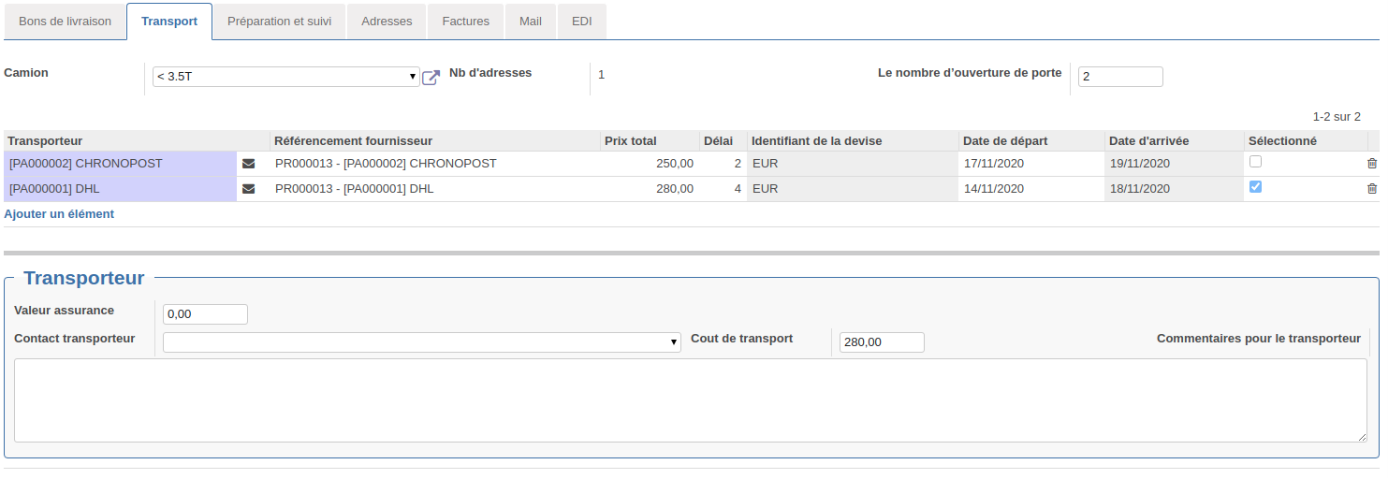 Onglet Préparation et suivi
Onglet Préparation et suivi
Cette onglet permet de planifier sur une ressource et renseigner les horaires réelles de préparation et chargement. Il permet d'établir le planning pour le service expédition ainsi que faire un compte rendu de la réalité.
Onglet Adresses
Cet onglet liste l'ensemble des adresses à livrer. Dans le cas d'une expédition multi-clients, il peut donc y avoir plusieurs adresses.
Le cadre Adresse transitaire est l'adresse du transitaire définie dans l'entête.
Onglet Facture
Cet onglet liste les différentes factures liées aux BLs expédiés. Au traitement de l'expédition, les factures seront générées si les BLs sont paramétrés sur facturation automatique.
Onglet Mail
Liste des mail associé à l'expédition. Ils peuvent venir du bouton  dans les lignes de transporteurs ou de l'action Envoyer un mail à droite de l'écran.
dans les lignes de transporteurs ou de l'action Envoyer un mail à droite de l'écran.
Les actions
-
Envoyer un mail : ouvre une fenêtre de mail. Le modèle associé est Shipment send.
-
Mise à jour des adresses : visible en permanence, il permet de calculer le nombre d'adresses à desservir à partir des BLs dans l'onglet Bon de livraisons. Cliquer sur ce bouton met à jours les champ Nb d'adresses et la liste d'adresses présente dans le cadre Adresse client
-
Ajouter un BL à préparer : visible uniquement dans le mode de gestion 1. Il permet de choisir les BLs et produits à ajouter à l'expédition. Le résultat est la liste des produits à préprarer dans l'onglet Produits à préparer.
-
Ouvrir les lignes à préparer : accès à la liste des produits à préparer de l'expédition.
-
Clôturer la préparation : uniquement visible dans le cas 1, cette action permet valider les préparations et d'affecter les BLs dans l'onglet Bons de livraisons.
-
Facture grand export : visible à l'état Validée, cette action génère les factures liées aux BLs sans qu'ils soient traités. L'objectif est de disposer des factures pour le transport notamment dans le cas de l'export à l’international.
Modification des bons de livraisons
Les expéditions permettent de regrouper en un seul même enregistrement plusieurs livraisons. Les livraisons affectées à une expédition sont gérées différemment des livraisons standards. Le champ Etat de préparation permet de suivre la préparation des BLs de la même façon qu'un flux de travail. Mais dans le cas 1 évoqué plus haut, il est moins utile puisque que tout est régit par l'expédition. Il est en revanche nécessaire dans le cas 2.
Processus des modes de gestion